
Comunicato stampa -
Come unire partizioni in Windows 11
La riduzione del numero di partizioni sull'hard disk del tuo computer è una delle ultime tendenze, ma sai come è possibile? Beh, questo rende la fusione delle partizioni una vera necessità per gli utenti. Sì, hai letto correttamente! Puoi facilmente ridurre il numero di partizioni semplicemente unendo partizioni adiacenti e non adiacenti e unendo partizioni con spazi non allocati.
La fusione di partizioni si riferisce al processo di combinazione di due partizioni in una sola o alla combinazione di una partizione con spazio non allocato sull'hard disk per espandere lo spazio di una partizione. Oltre a questo, ci sono molteplici altre ragioni per la fusione di una partizione che includono:
- Per aumentare lo spazio libero
- Per salvare i file in modo più efficiente e comodo
- Per trovare i file più facilmente e velocemente
Adesso, per quanto riguarda come unire due partizioni di hard disk in Windows 11, ci sono principalmente due metodi che ti consentiranno di unire le partizioni su Windows 11 in modo semplice e veloce.
Come unire partizioni in Windows 11:
Cominciamo allora!
Unire partizioni Windows 11 senza perdita di dati con uno strumento professionale
EaseUS Partition Master è uno strumento di prima classe che ti aiuta a unire le partizioni su Windows 11 in modo rapido e semplice. Con molte funzionalità, EaseUS Partition Master rende facile partizionare i dischi rigidi e sfruttare al massimo lo spazio disponibile sul disco. Le funzionalità di questo strumento consentono agli utenti di spostare/ridimensionare le partizioni, unire le partizioni, copiare il disco/partizione, clonare/creare/formattare o eliminare la partizione in pochi minuti. Inoltre, una vasta gamma di funzioni è disponibile anche per migliorare le prestazioni e la gestione del disco.

Adesso, per quanto riguarda la fusione delle partizioni su Windows 11, lo strumento Partition Master di EaseUS consente di combinare le partizioni in diverse opzioni che includono:
Opzione 1. Unire Partizioni Adiacent
EaseUS Partition Master consente agli utenti di unire facilmente due partizioni adiacenti o successive per una gestione delle partizioni efficace. Questo strumento è un unificatore di partizioni tutto in uno che è altamente compatibile con tutti i sistemi operativi Windows a 32/64 bit, inclusi Windows Vista/XP/7/8/10/11. Soprattutto, questo strumento aiuta a unire due partizioni adiacenti senza causare alcuna perdita di dati. A differenza di qualsiasi altro strumento, questo strumento non richiederà di eliminare un volume per creare spazio libero.
Passo 1. Selezionare la partizione di destinazione
Fai clic con il tasto destro del mouse sulla partizione che desideri estendere e seleziona "Unisci".
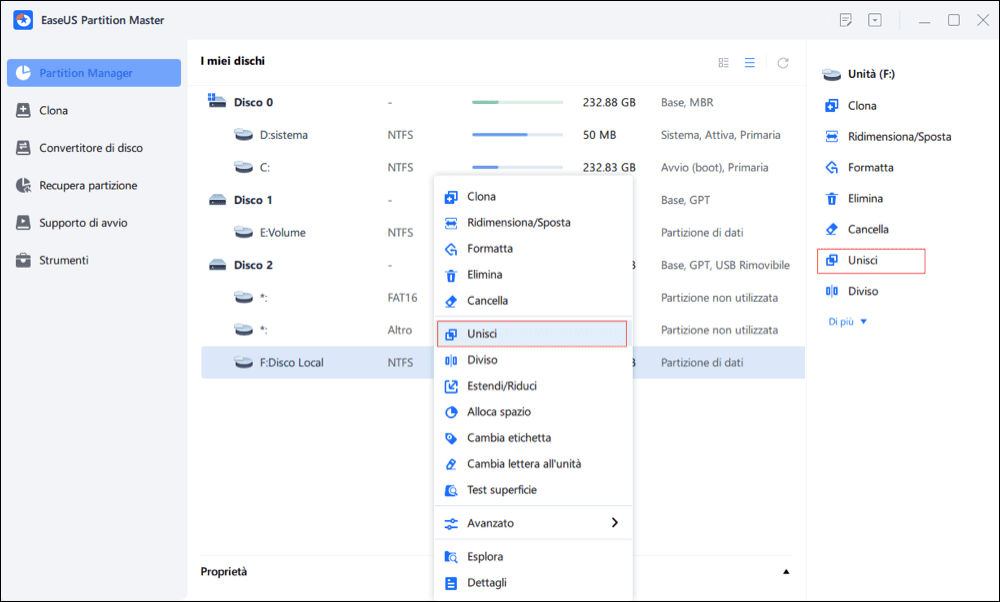
Passo 2. Selezionare una partizione vicina da unire
Seleziona una partizione accanto alla precedente partizione selezionata e fai clic su "OK" per continuare.

Passo 3. Eseguire l'operazione per unire le partizioni
1. Fai clic sul pulsante "Esegui attività" in alto e quindi fai clic su "Applica".
2. Il programma unirà lo spazio e aggiungerà file dalla seconda partizione alla prima partizione.
Opzione 2. Unire le Partizioni Non Adiacenti
Se desideri unire due partizioni che non sono adiacenti, allora lo strumento EaseUS Partition Master è ciò che fa per te! Il processo di unione di due partizioni non adiacenti con uno strumento di unione di partizioni varia in base a ciò che si trova tra la partizione di origine e quella di destinazione.
Ad esempio, se c'è uno spazio non allocato tra la partizione di origine e quella di destinazione, è possibile utilizzare direttamente EaseUS Partition Master per unire le partizioni. Tuttavia, se ci sono una o più partizioni tra i due volumi che si desidera unire, la funzione "Assegna spazio" dello strumento EaseUS Partition Master sposterà tutto lo spazio libero da un'unità all'altra (i dati rimarranno nelle vecchie partizioni) e consentirà di unire entrambe le partizioni senza doverle cancellare.
Opzione 3. Unire la partizione con lo spazio non allocato
Lo spazio non allocato è un blocco di spazio libero a cui Windows non ha assegnato una lettera di unità. Senza l'allocazione, il sistema operativo del tuo PC non sarà in grado di riconoscere lo spazio né di consentire la scrittura di file su di esso. Pertanto, per sfruttare appieno lo spazio non allocato sul tuo disco rigido, EaseUS Partition Master ti consente di unire la partizione con lo spazio non allocato. Questo straordinario strumento è sufficientemente competente per aiutarti a risolvere i problemi di spazio su disco anche se non è disponibile spazio non allocato per estendere la partizione di sistema.
Passaggio 1. Ridurre la partizione per liberare spazio da estendere
Se il disco rigido dispone di abbastanza spazio non allocato per estendere la partizione di destinazione, passare al Passaggio 2 e continuare. In caso contrario, liberare spazio prima:
- Nella sezione Gestione partizioni, fai clic con il tasto destro del mouse su una partizione accanto alla partizione di destinazione e seleziona "Ridimensiona/Sposta".
- Trascina le estremità della partizione per liberare spazio, lasciando abbastanza spazio non allocato dietro la partizione di destinazione, fai clic su "OK".
Passaggio 2. Estendere la partizione di destinazione
Fai clic con il tasto destro del mouse sulla partizione di destinazione che desideri estendere e seleziona "Ridimensiona/Sposta".
Trascina la maniglia di destinazione della partizione nello spazio non allocato per estendere la partizione.
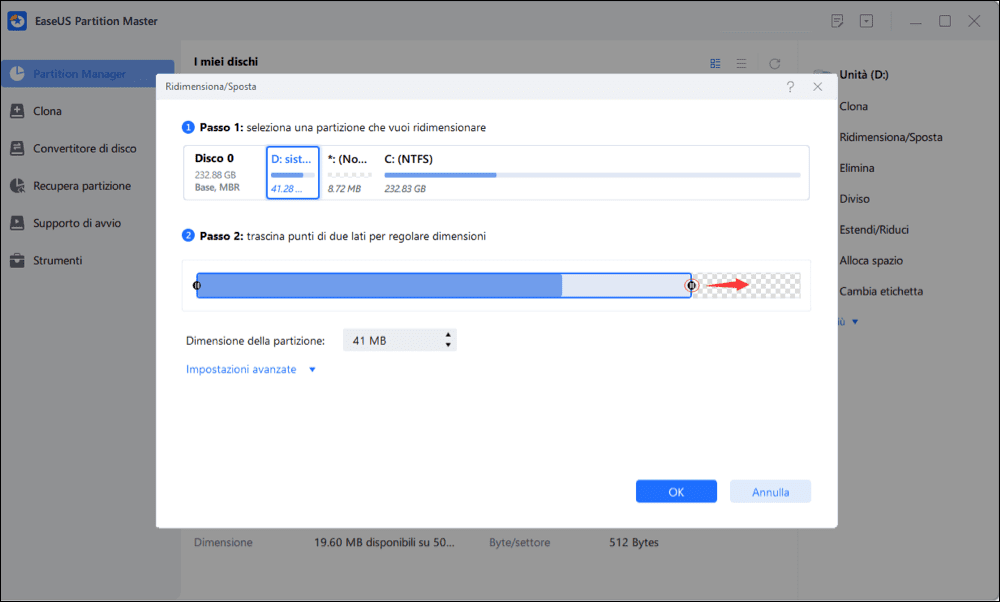
Passaggio 3. Mantenere tutte le modifiche
Fai clic sul pulsante "Esegui attività" e clicca su "Applica" per mantenere tutte le modifiche.
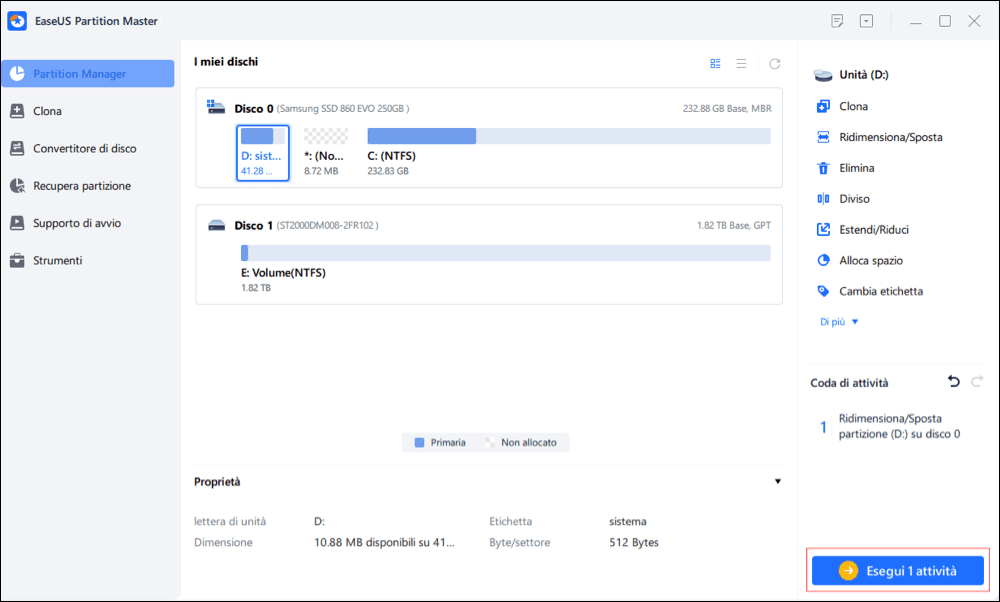
Tutte queste funzioni e caratteristiche dello strumento EaseUS Partition Master lo rendono lo strumento più consigliato per la gestione delle partizioni sul tuo PC Windows 11. Quindi, dovresti sicuramente provarlo!
Come unire partizioni in Windows 11 con Gestione Disco
Un altro modo relativo all'unione di partizioni Windows 11 è utilizzare Gestione disco. Che le partizioni che desideri unire siano adiacenti o meno, la funzione Gestione disco ti consente di unire le partizioni in soli un paio di minuti. La Gestione disco richiede innanzitutto di eliminare la partizione di destinazione per creare spazio non allocato, poiché unisce le partizioni estendendo la partizione di origine con lo spazio non allocato.

Related links
- Come trasferire lo spazio da un'unità all'altra in Windows 11/10/8/7
- Come liberare spazio su disco SSD in Windows 11/10/8
- Che cos'è l'SSD e come configurare e utilizzare l'SSD [Guida per principianti]
- Come effettuare pulizia su hard disk in modo sicuro
- Riparare SSD/HDD Danneggiato Senza Perdere Dati
- Come Risolvere gli Errori del Servizio Disco Virtuale di DiskPart
Argomenti
Tags
Fondata nel 2004, EaseUS è un'azienda software leader a livello internazionale nei settori del recupero dati, del backup dati e della gestione disco, con lo scopo di sviluppare ed esplorare un'esperienza digitale sicura per tutti. Ci stiamo impegnando per innovare e creare una potente ed efficace piattaforma di sicurezza dei dati nel mondo.


